Căutați o modalitate de a vă păstra computerul, setările și fișierele în siguranță în jurul copiilor mici cărora le place să se „joace” cu tastatura? Apoi veți dori să aruncați o privire la KidSafe.
Notă: Există două versiuni disponibile în prezent ... o configurare obișnuită a fișierului zip și o versiune de aplicații portabile. Pentru articolul nostru folosim portabilul.
Înființat
Cel mai bun lucru despre cea mai nouă versiune a KidSafe este că vine în formatul portableapps.com minunat, astfel încât să poată merge acolo unde te duci.
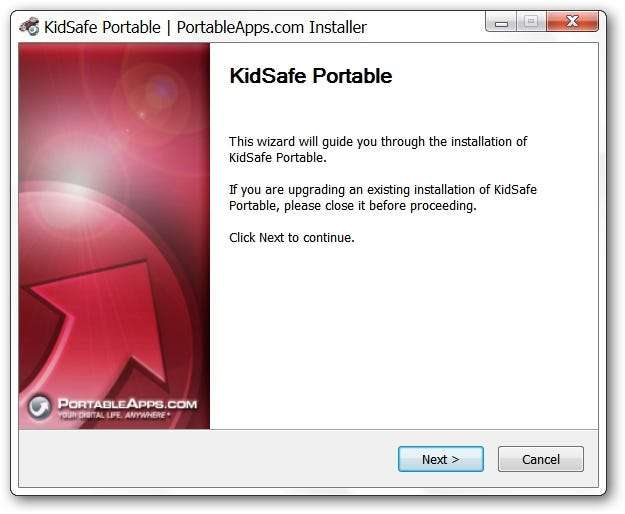
„Program Folder” conține conținutul obișnuit ... pur și simplu așezați folderul într-o locație adecvată sau convenabilă, creați comanda rapidă și sunteți gata de plecare.
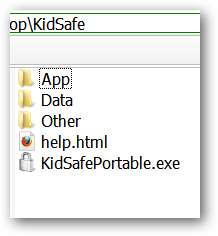
Deoarece acest software este încă nou în formatul de aplicații portabile, veți vedea acest lucru când programul pornește ... dar nu vă panicați și nu vă faceți griji. Programul a funcționat foarte bine pe sistemul nostru.

KidSafe în acțiune
De îndată ce ați început KidSafe, ecranul dvs. va fi „acoperit” în timpul configurării programului. Observați că există două meniuri (Instrumente și ajutor) în colțul din stânga sus. Pentru a accesa opțiunile din „Meniul de instrumente” va fi necesară parola pe care o veți configura pentru KidSafe ... așa că nu vă faceți griji cu privire la simpla intrare a unui copil mic și la schimbarea setărilor pentru a obține intrarea fără parolă.
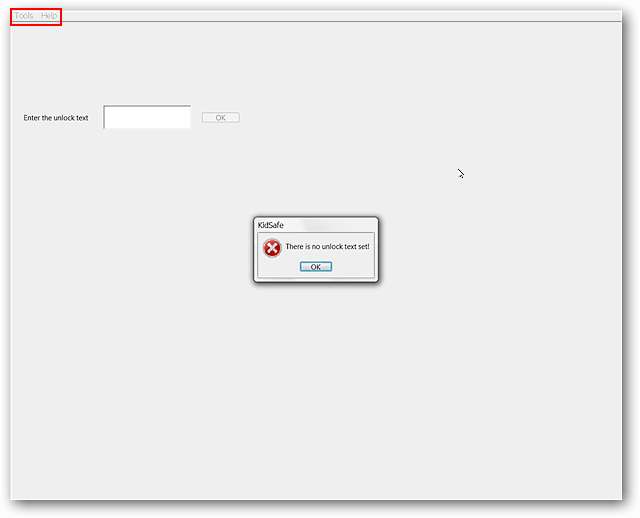
O privire mai atentă asupra părții active a ecranului prezentată mai sus. Faceți clic pe „OK” pentru a începe cu opțiunile / configurarea.
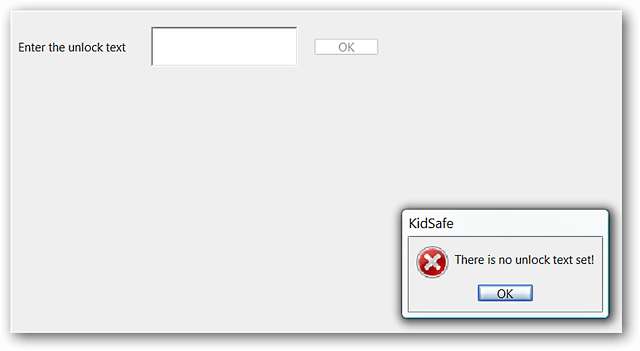
Există trei opțiuni / ferestre de configurare pentru KidSafe. Aici, în prima, puteți schimba orice setări pe care le considerați necesare pentru taste, combinații de tastatură, acces la Managerul de activități etc.
Notă: Evidențiați / selectați intrările existente din partea dreaptă pentru a le modifica.
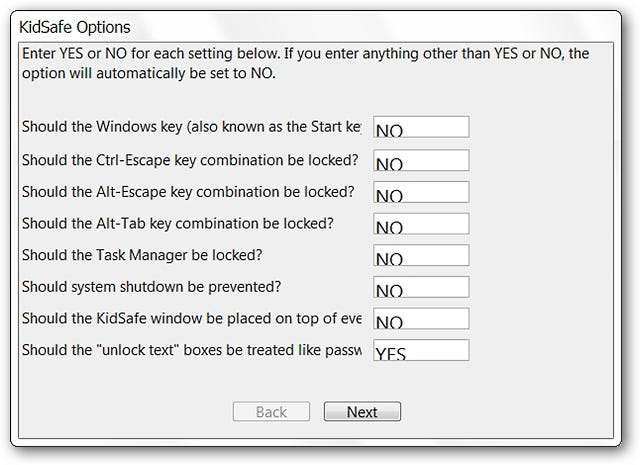
Dacă doriți mai multe informații despre o anumită setare, pur și simplu plasați mouse-ul peste golul da / nu și va apărea un sfat cu o descriere a ceea ce face setarea.
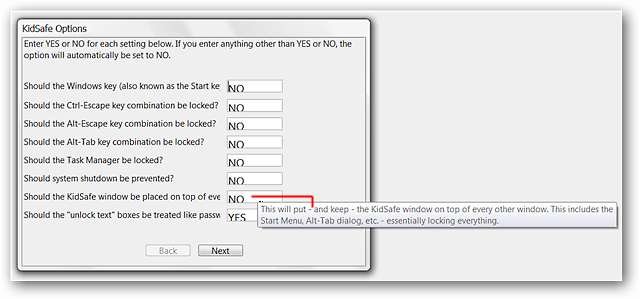
A doua fereastră vă va permite să alegeți „Modul KidSafe” care se potrivește cel mai bine nevoilor dumneavoastră. De asemenea, puteți alege un anumit fundal de fundal (format .bmp, .jpg sau .png) dacă doriți sau lăsați KidSafe să utilizeze unul implicit (lăsați-l necompletat).
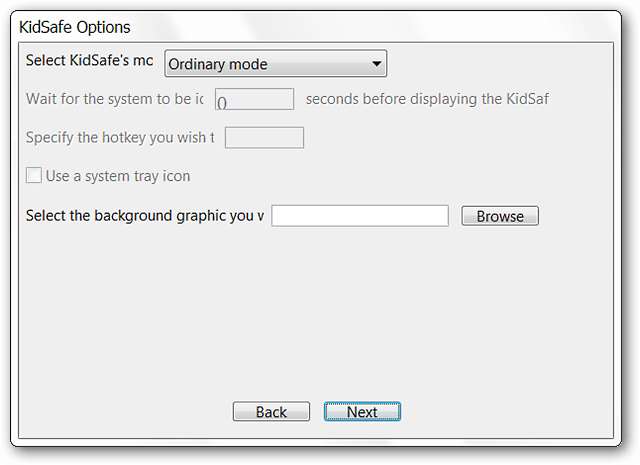
Iată opțiunile „Mod KidSafe” disponibile în meniul derulant.
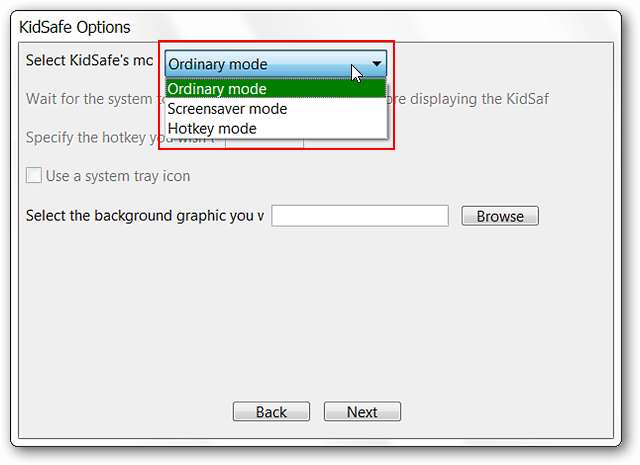
Fereastra finală va fi locul în care vă configurați parola pentru KidSafe. Faceți clic pe „Finalizare” după ce ați terminat.
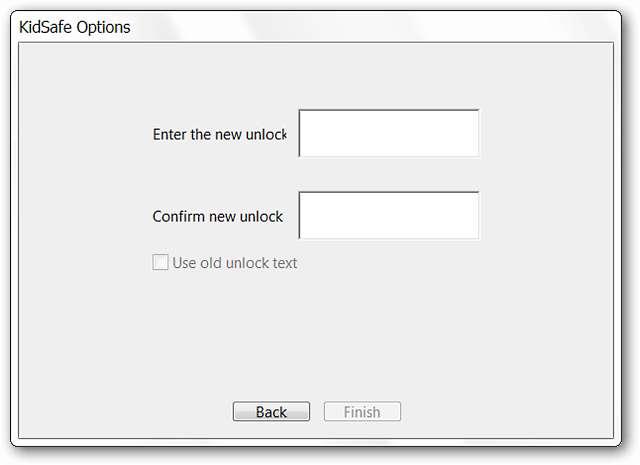
De îndată ce faceți clic pe „Finalizare” în opțiuni / setări KidSafe va fi activ. Am dat tastaturii o „treabă destul de dură” în sistemul nostru și KidSafe a făcut o treabă perfectă. Singurul mod în care ne-am întors în sistem a fost să folosim parola ...
Notă: Acesta nu este imaginea de fundal implicită pentru KidSafe.
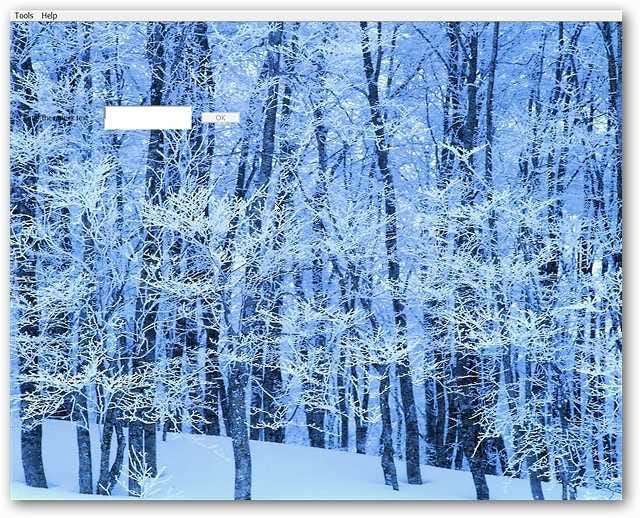
Pentru a debloca KidSafe va trebui să introduceți parola și să faceți clic pe „OK”. Apăsarea „Enter” nu va funcționa ...
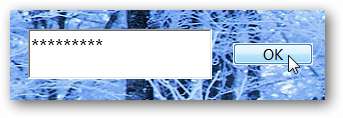
Concluzie
Dacă ați căutat un program bun care să vă ajute să vă păstrați computerul în siguranță de acele „mâini mici” cărora le place să se joace cu tastaturi, atunci ați putea dori să încercați KidSafe.
Link-uri
Descărcați KidSafe (versiuni Exe și portabile) * Pagina de pornire nouă
Descărcați versiunea KidSafe PortableApps (Pagina de pornire a software-ului) * Pagina de pornire veche







